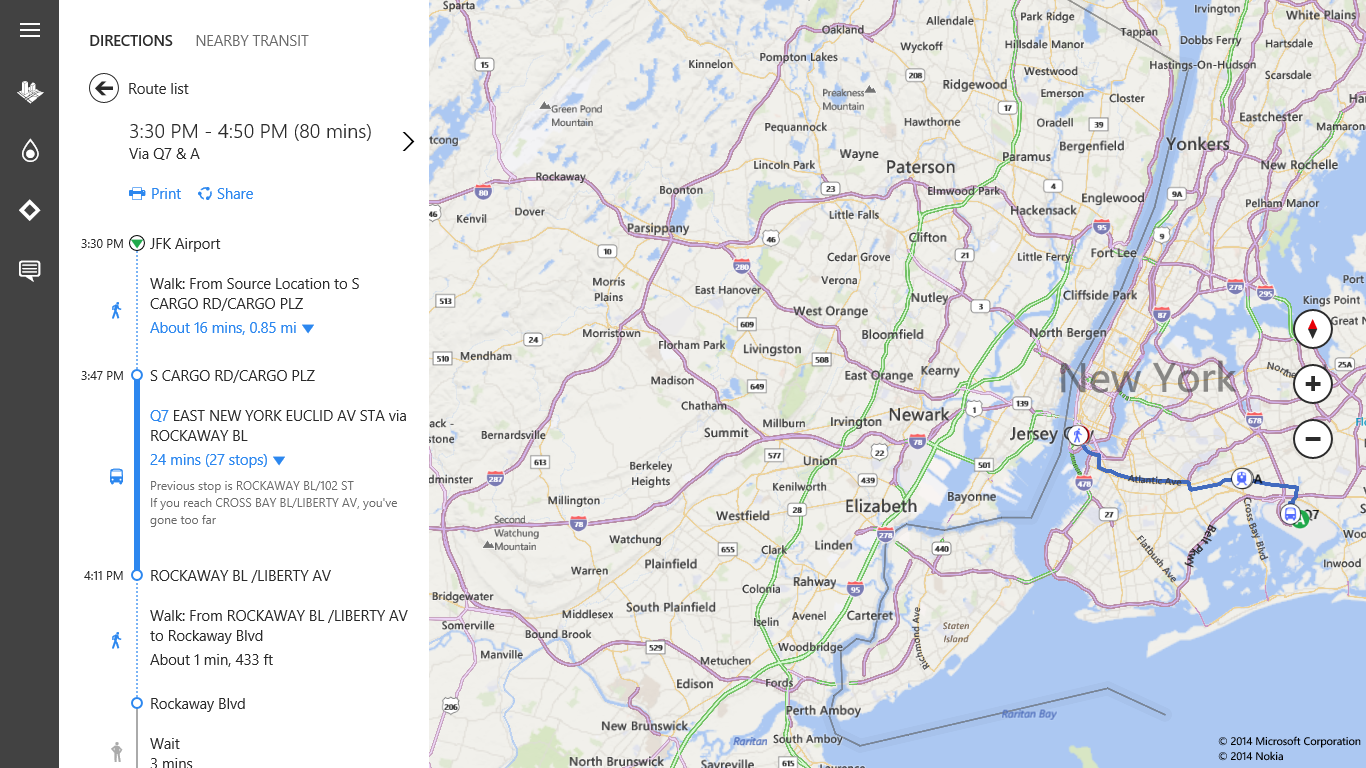به گزارش سایت تحلیلی خبری پونه زار به نقل از باشگاه خبرنگاران جوان ، با اعلام خبر قطع پشتیبانی اپلیکیشنهای Here یکی از بهترین اپلیکیشن نقشه و ناوبری از ویندوز 10، وقت آن رسیده است تا از جایگزین مشابه استفاده کنیم. اپلیکیشن Windows Maps شباهت زیادی به Here Maps دارد.
یکی از بهترین ویژگیهای اپلیکیشن Here Maps بدونشک قابلیت دانلود نقشهها برای استفاده آفلاین و البته رایگان بودن آن است. اپلیکیشن Windows Maps که بهصورت پیشفرض در ویندوز 10 وجود دارد نیز دقیقا همان ویژگیهای خوب Here Maps را نیز دارد.
البته امکان دانلود نقشههای آفلاین برای برخی کشورها مانند ژاپن در حال حاضر وجود ندارد، اما نقشههای آفلاین به طور کامل از جستجو مکانهای تفریحی و همچنین ناوبری قدم به قدم پشتیبانی میکنند. با این حال در حالت آفلاین امکان مشاهده سهبعدی شهرها و استفاده از موتورجستجو بینگ وجود ندارد.
برای دانلود نقشههای آفلاین موردنظر خود مراحل زیر را دنبال کنید:
1. ابتدا وارد بخش Settings شوید و سپس مسیر System > Offline maps را دنبال کنید.
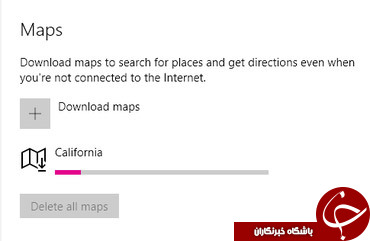
2. روی گزینه «Download maps» کلیک کنید، سپس کشور یا منطقه مورد خود را جستجو کنید، در برخی کشورها امکان انتخاب شهرها نیز وجود دارد. همچنین حجم هر نقشه نیز پیش از دانلود وجود دارد.

3. در صورت تمایل میتوانید محل ذخیره نقشههای آفلاین را تغییر دهید. برای انجام اینکار ابتدا وارد مسیر System > Offline maps > Storage location شده و پارتیشن یا حافظه Micro SD را انتخاب کنید.

4. برای جلوگیری از مصرف اینترنت موبایل، در مسیر System > Offline maps گزینه « Metered connections» را در حالت On قرار دهید.